एक उबंटू लाइव सीडी का उपयोग करके एक ड्राइव छवि बनाएं
हार्ड ड्राइव का क्लोनिंग करना उपयोगी है, लेकिन क्या होगा यदि आपको कई प्रतियाँ बनानी हैं, या आप हार्ड ड्राइव का पूरा बैकअप बनाना चाहते हैं? ड्राइव छवियां आपको सब कुछ डालने देती हैं, और हम एक बड़ी फ़ाइल में आपकी हार्ड ड्राइव से सब कुछ मतलब रखते हैं.
उबंटू लाइव सीडी के साथ, यह एक सरल प्रक्रिया है - बहुमुखी उपकरण dd यह हमारे लिए सही बॉक्स से बाहर कर सकते हैं.
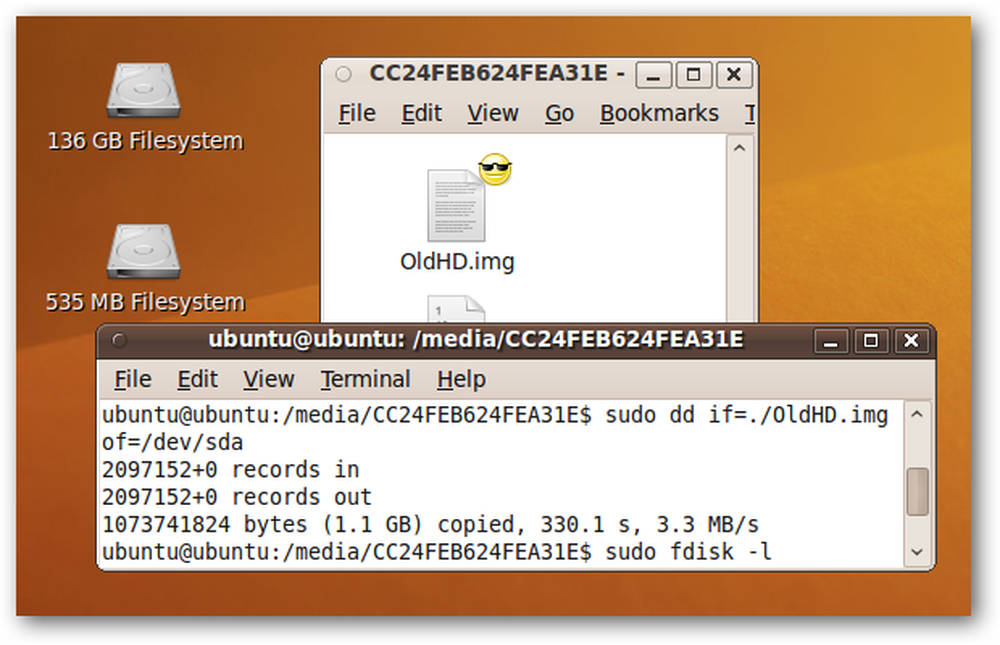
हमने उपयोग किया है dd पहले हार्ड ड्राइव को क्लोन करना। एक ड्राइव छवि बनाना बहुत समान है, एक हार्ड ड्राइव से दूसरे डेटा को कॉपी करने के बजाय, हम हार्ड ड्राइव से फ़ाइल में कॉपी करते हैं। ड्राइव छवियां अधिक लचीली होती हैं, जैसा कि आप कर सकते हैं कि आप डेटा के साथ कृपया एक बार सोर्स ड्राइव से खींच लें.
आपकी ड्राइव छवि आपके स्रोत ड्राइव के आकार के आधार पर एक बड़ी फ़ाइल बनने जा रही है - dd यह हर बिट की नकल करेगा, भले ही पूरी हार्ड ड्राइव पर केवल एक छोटी फ़ाइल संग्रहीत हो। तो, शुरू करने के लिए, सुनिश्चित करें कि आपके पास आपके कंप्यूटर से जुड़ा एक उपकरण है जो ड्राइव छवि को धारण करने के लिए पर्याप्त बड़ा होगा.
ड्राइव छवि को संग्रहीत करने के स्थानों के लिए कुछ विचार, और उन्हें उबंटू लाइव सीडी में कैसे कनेक्ट करना है, यह पिछले लाइव सीडी लेख में पाया जा सकता है। इस लेख में, हम 1GB ड्राइव की एक छवि बनाने जा रहे हैं, और इसे उसी PC में किसी अन्य हार्ड ड्राइव पर संग्रहीत करते हैं.
नोट: उपयोग करते समय हमेशा सतर्क रहें dd, जैसा कि ड्राइव को पूरी तरह से मिटा देना बहुत आसान है, जैसा कि हम इस लेख में बाद में दिखाएंगे.
एक ड्राइव छवि बनाना
उबंटू लाइव सीडी वातावरण में बूट करें.
चूंकि हम ड्राइव छवि को स्थानीय हार्ड ड्राइव पर संग्रहीत करने जा रहे हैं, इसलिए हमें पहले इसे माउंट करना होगा। स्थान और फिर उस स्थान पर क्लिक करें जिसे आप छवि को स्टोर करना चाहते हैं - हमारे मामले में, एक 136GB की आंतरिक ड्राइव.
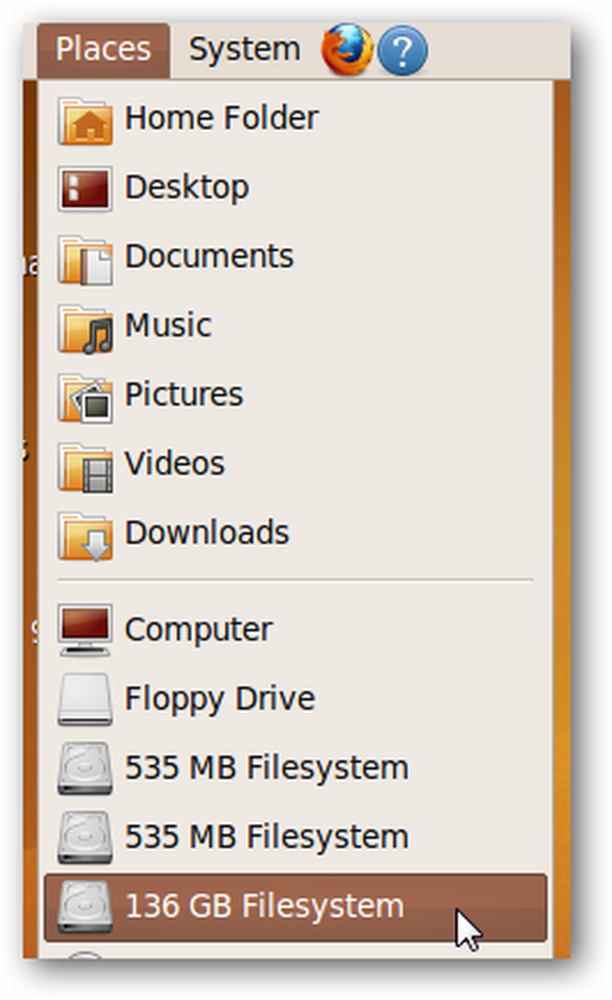
एक टर्मिनल विंडो (एप्लिकेशन> एक्सेसरीज़> टर्मिनल) खोलें और नए माउंट किए गए ड्राइव पर नेविगेट करें। सभी माउंटेड ड्राइव / मीडिया में होना चाहिए, इसलिए हम कमांड का उपयोग करेंगे
सीडी / मीडिया
और फिर हमारे कठिन-से-टाइप ड्राइव के पहले कुछ अक्षर टाइप करें, टैब को नाम पूरा करने के लिए दबाएं और उस निर्देशिका पर स्विच करें.
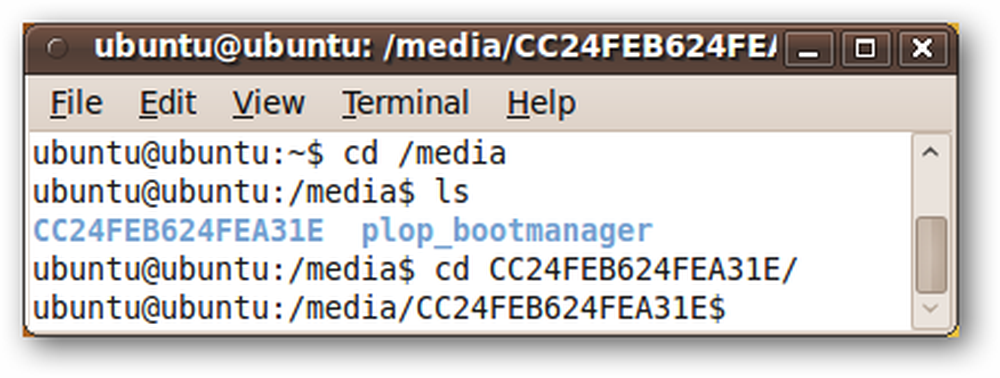
यदि आप किसी विशिष्ट फ़ोल्डर में ड्राइव की छवि रखना चाहते हैं, तो अब उस पर नेविगेट करें। हम अपनी ड्राइव इमेज को हमारे माउंटेड ड्राइव के रूट में रख देंगे.
अगला चरण उस ड्राइव के लिए पहचानकर्ता को निर्धारित करना है जिसे आप एक छवि बनाना चाहते हैं। टर्मिनल विंडो में, कमांड में टाइप करें
sudo fdisk -l

हमारी 1GB ड्राइव / dev / sda है, इसलिए हम इसका एक नोट बनाते हैं.
अब हम उपयोग करेंगे dd छवि बनाने के लिए। मंगलाचरण है
sudo dd if = / dev / sda of =। / OldHD.img
इसका मतलब है कि हम इनपुट फ़ाइल ("यदि") / देव / एसडीए (हमारे स्रोत ड्राइव) से आउटपुट फाइल ("" ") ओल्डएचडी.आईएमजी की प्रतिलिपि बनाना चाहते हैं, जो वर्तमान कार्यशील निर्देशिका में स्थित है (यह" "स्ट्रिंग" के "भाग".
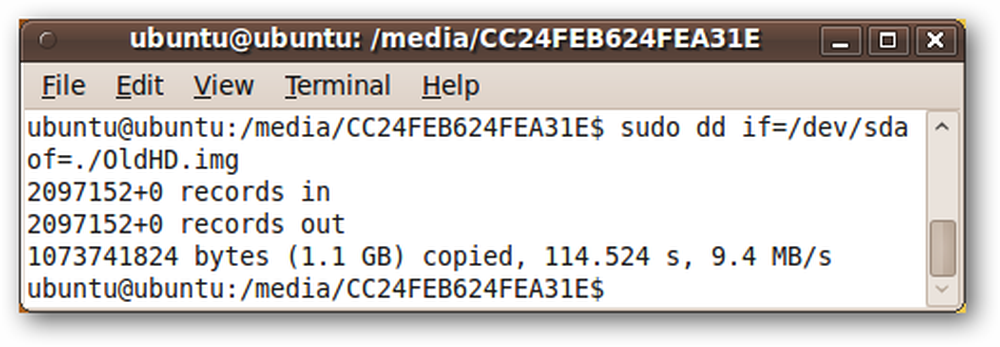
यह कुछ समय लेता है, लेकिन हमारी छवि बनाई गई है ... चलो यह सुनिश्चित करने के लिए परीक्षण करें कि यह काम करता है.
ड्राइव इमेज टेस्टिंग: ड्राइव को पोंछना
एक और दिलचस्प बात है कि dd कर सकते हैं पूरी तरह से एक ड्राइव पर डेटा मिटा दिया है (एक प्रक्रिया जिसे हमने पहले कवर किया है)। उसके लिए आज्ञा है
sudo dd if = / dev / urandom of = / dev / sda
यह इनपुट के रूप में कुछ यादृच्छिक डेटा लेता है, और इसे हमारी ड्राइव, / dev / sda पर आउटपुट करता है.
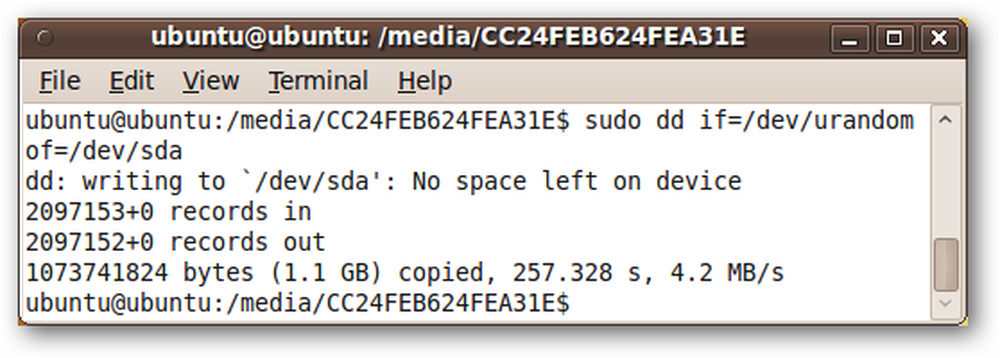
यदि हम ड्राइव का उपयोग करके जांच करते हैं sudo fdisk -l, हम देख सकते हैं कि ड्राइव वास्तव में मिटा दिया गया है.

ड्राइव इमेज टेस्टिंग: ड्राइव इमेज को रिस्टोर करना
हम कॉल के साथ अपनी ड्राइव छवि को पुनर्स्थापित कर सकते हैं dd यह बहुत ही समान है कि हमने छवि कैसे बनाई। अंतर केवल इतना है कि छवि इनपुट फ़ाइल से बाहर होने जा रही है, और अब ड्राइव हमारी आउटपुट फ़ाइल.
सटीक आह्वान है
sudo dd if = / OldHD.img of = / dev / sda
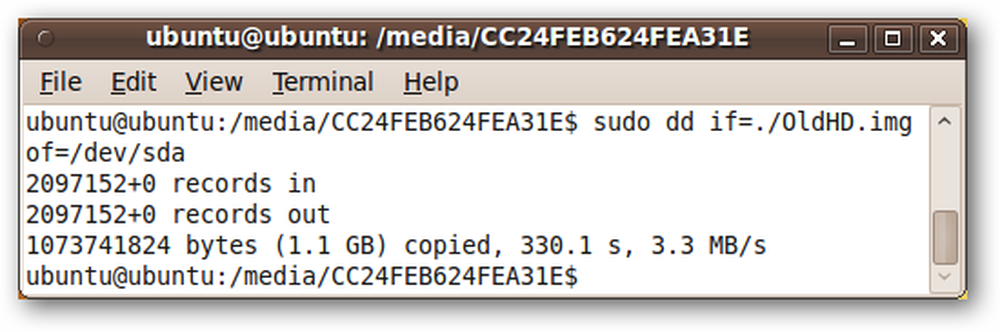
इसमें कुछ समय लगता है, लेकिन जब यह पूरा हो जाता है, तो हम इसकी पुष्टि कर सकते हैं sudo fdisk -l हमारा ड्राइव उस तरह से वापस आ गया है जैसा पहले हुआ करता था!
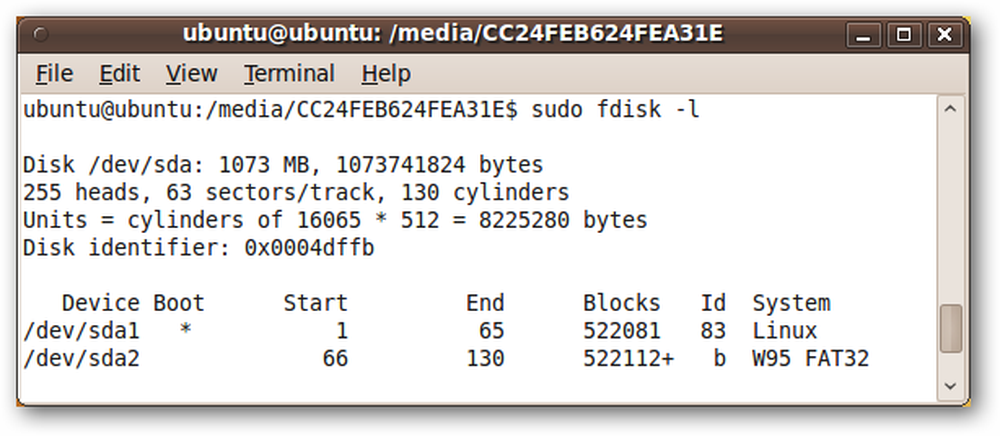
निष्कर्ष
ड्राइव छवि बनाने के लिए बहुत सारे कारण हैं, जिसमें बैकअप सबसे स्पष्ट है। सौभाग्य से, साथ dd ड्राइव इमेज बनाने से टर्मिनल विंडो में केवल एक लाइन आती है - यदि आपको उबंटू लाइव सीडी काम में मिली है!




